Để có thể thực hiện tham gia mạng xã hội Vero, cách đăng ký, tạo tài khoản Vero dưới đây sẽ là phương án giúp người dùng có thể thực hiện cách tạo nick, để có thể đăng nhập ngay lập tức vào mạng xã hội đang thu hút nhiều người quan tâm này.
- Hướng dẫn đăng ký tài khoản Gas
- Hướng dẫn tạo tài khoản QQ Chat trên Android
- Đăng ký Apple ID, tạo tài khoản Apple ID trên iPhone
- Cách đăng ký tài khoản Snapeee
- Đăng ký Gmail trên iPhone, tạo tài khoản Gmail trên iPhone
Bên cạnh việc tham gia đi tìm hiểu về cách đăng ký Facebook hay Twitter trong các bài viết trước đó. Thì trong bài viết này 9Mobi.vn sẽ tiếp tục cùng nhau đi hiểu về cách đăng ký, tạo tài khoản Vero một mạng xã hội hoàn toàn mới để bạn tham gia và tìm hiểu.
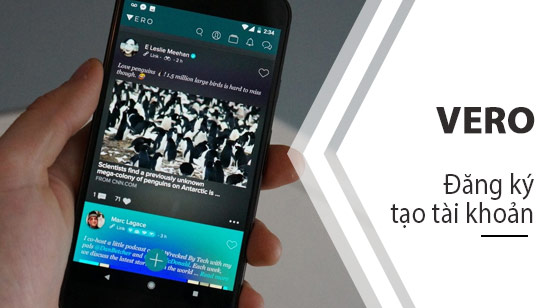
Hướng dẫn đăng ký, tạo tài khoản Vero
Chúng ta sẽ cùng nhau đi tìm hiểu về các bước thực hiện cách đăng ký tạo tài khoản mạng xã hội Vero như sau:
Bước 1: Các bạn thực hiện cách tải và cài đặt ứng dụng mạng xã hội Vero cho Android, iPhone về thiết bị của mình tại đây:
+ Dành cho các thiết bị Android: Download Vero cho Android.
+ Dành cho các thiết bị iPhone: Download Vero cho iPhone.
Bước 2: Tiếp theo đó, tại giao diện đăng nhập ứng dụng này để có thể đăng ký, tạo tài khoản Vero chúng ta sẽ ấn chọn mục Sign-up và tiến hành nhập các thông tin như hình dưới.
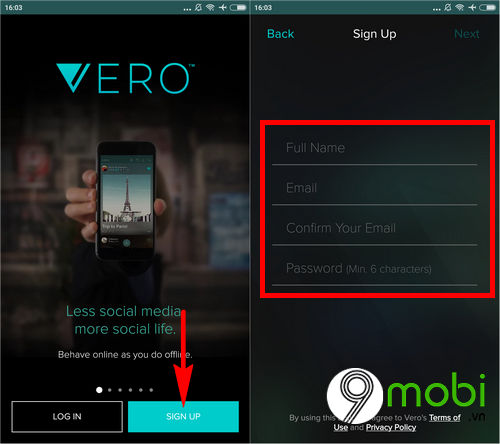
Full Name: Tên người dùng.
Email: Địa chỉ Email mà người dùng sẽ sử dụng.
Confirm Email: Nhập lại địa chỉ Email.
Password: Mật khẩu tài khoản Vero.
- Sau khi nhập xong các thông tin mà hệ thống yêu cầu, chúng ta sẽ ấn chọn mục Next ở góc phía trên màn hình. Tiếp theo đó, chúng ta sẽ tiến hành việc nhập số điện thoại để kích hoạt tài khoản này.
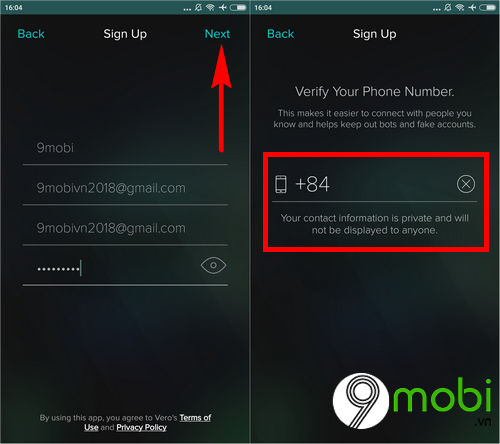
Bước 3: Ngay lập tức hệ thống sẽ tiến hành thực hiện gửi mã xác nhận tin nhắn. Khi đã nhập xong chúng ta sẽ tiến hành chỉnh sửa thông tin tài khoản Vero với ảnh đại diện như hình dưới.
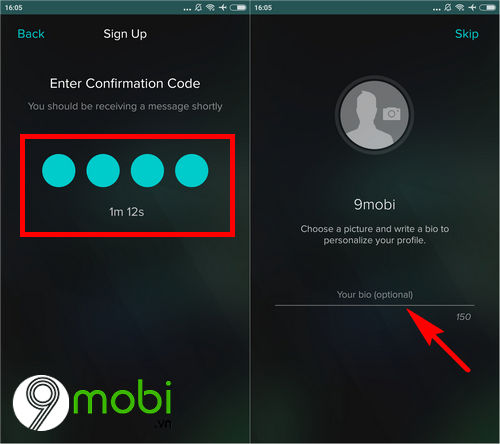
Bước 4: Và để hoàn tất quá trình đăng ký tạo tài khoản chúng ta sẽ tiến hành cấp quyền cho ứng dụng này để tìm kiếm bạn bè. Và đây là giao diện chính sau khi đã đăng nhập Vero thành công.
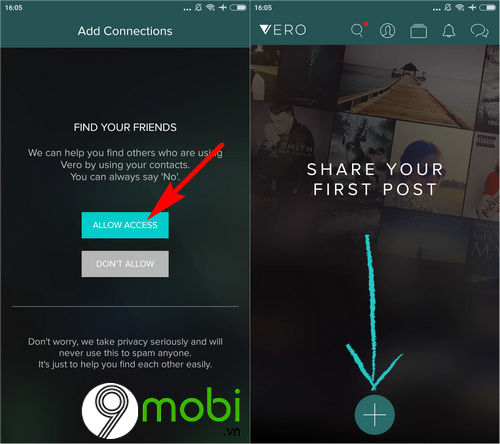
Như vậy, chúng ta đã vừa cùng nhau đi tìm hiểu về các bước thực hiện đăng ký, tạo tài khoản Vero trên điện thoại Android, iPhone khi đây là một mạng xã hội hứa hẹn dành riêng cho người dùng với khả năng cá nhân hóa với từng người.
https://9mobi.vn/cach-dang-ky-tao-tai-khoan-vero-25019n.aspx
Bên cạnh đó, hiện nay 9Mobi.vn cũng nhận được rất nhiều thắc mắc về cách đăng ký Twitter, tạo tài khoản Twitter để có thể tham gia vào mạng xã hội đang được yêu thích trên toàn thế giới với những chia sẻ được nhiều người quan tâm.